Увага!!! Зміна типу підключення!!!
Ми дбаємо про Вас
Підключення:
При підключенні нового роутера до мережі інтернет необхідно підключити кабель провайдера в порт WAN (Internet), а комп'ютери домашньої мережі в порти під номерами 1-4 (Lan).

Авторизація:
Для того, що б потрапити у веб-інтерфейс роутера, необхідно відкрити ваш Інтернет браузер (Mozilla FireFox, Opera, Internet Explorer, Safari) і в рядку адреси набрати 192.168.0.1
User Name: admin
Password: admin

Налаштування підключення до Інтернету:
Для підключення до інтернету необхідно провести настроювання з'єднання (WAN).
Зліва, в основному меню, вибираємо «Network», далі WAN і виставляємо параметри:
WAN Connection type: Dynamic IP;
Зберігаємо налаштування кнопкою "Save"
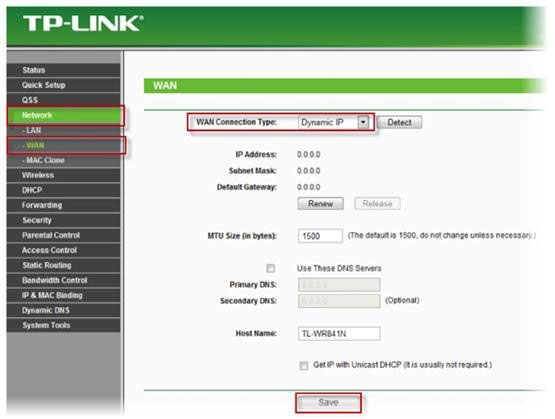
Налаштування Wi-Fi на роутері:
В інтерфейсі роутера необхідно вибрати вкладку «Wireless», в списку, вибираємо «Wireless Settings».
Виставляємо параметри наступним чином:
Поле «SSID»: вводимо назву бездротової мережі;
Region: Ukraine;
Chanel: Auto;
Mode: 11 bgn mixed;
Channel Width: Automatic;
Max Tx Rate: 300 Mbps;
Натискаємо нижче кнопку «Save».
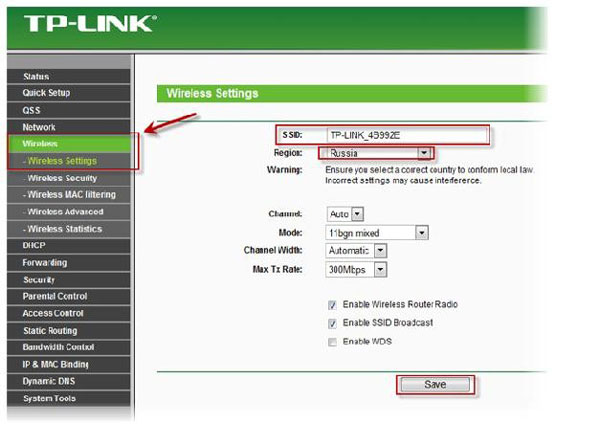
Далі, в меню «Wireless» вибираємо «Wireless Security» і виставляємо параметри:
Встановлюємо точку на режим роботи: WPA-PSK/WPA2-PSK;
Version: Automatic;
Encryption: Automatic;
PSK Password: Введіть будь-який набір цифр або букв, від 8 до 63 символів.
УВАГА! Їх необхідно запам'ятати або записати, щоб Ви могли вказати їх при підключенні пристроїв до роутера по Wi-Fi;
Натискаємо нижче кнопку «Save».
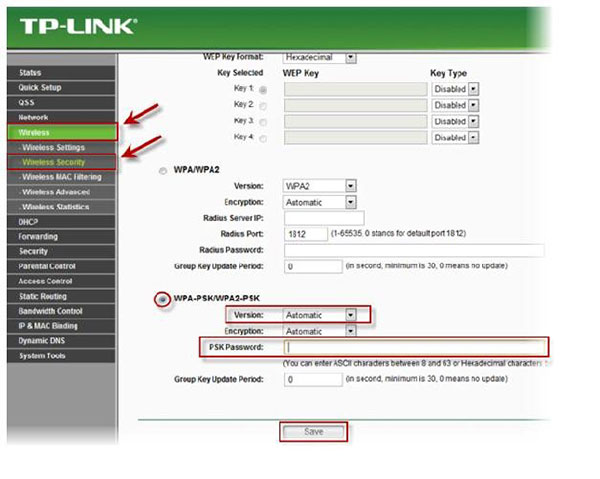
Завершення налаштування:
Після завершення збереження налаштувань, що б зміни набули чинності необхідно виконати перезавантаження роутера.
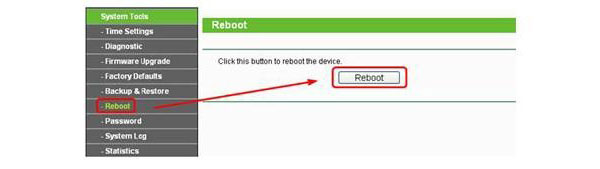
У меню «System Tools» вибираємо виберіть розділ "Reboot» і натискаємо кнопку «Reboot» для перезавантаження пристрою.
УВАГА! Після перезавантаження роутера (якщо Ви з'єднані з роутером по Wi-Fi) потрібно підключитися до Вашої Wi-Fi-мережі, попередньо ввівши ключ мережі (PSK Password).




